
Netflix az egyik legnépszerűbb video streaming szolgáltatás a bolygón. Alkalmazásai általában egyáltalán nem működnek hibásan, de ez nem jelenti azt, hogy időről időre egy kis Netflix & Chill éjszaka rémálommá válik. A Netflix, más platformokhoz hasonlóan, számos változótól függ, hogy megfelelően működjön. Néha a hivatalos alkalmazások összeomlanak, és nem adnak sok információt arról, hogy mi történik. Ebben a bejegyzésben megpróbálunk némi fényt deríteni a hibajelzéssel ellátott fekete képernyőre, hogy gyorsan megoldhassa ezt a problémát, és folytathassa kedvenc sorozatának epizódjainak maratonját.
Általános megoldások

Ha problémák merülnek fel a Netflix megtekintésével, annak oka általában a hiba az általunk használt alkalmazásban. Vannak azonban számos gyakori problémák minden eszköznél. Nagy valószínűséggel normális, hogy a keresett hiba ebben az első listában szerepel. És annak ellenére, hogy a Netflix alkalmazás különböző platformokon elérhető, vannak olyan megoldások, amelyek minden esetben működnek, függetlenül a használt eszköztől:
Ellenőrizze, hogy a Netflix leállt-e
Ha a Netflix alkalmazás nem töltődik be, vagy egy film vagy epizód nem indul el, az egyszerűen maga a Netflix szolgáltatás miatt lehet A Netflix nem működik. Általában nem túl gyakran fordul elő, de azt sem mondhatjuk, hogy a Netflix szerverei problémamentesek. használd ezt link hogy megtudja, nincs-e probléma a Netflix szervereivel. Ha az ellenőrzés után a válasz igen, akkor ideje várni. Semmi mást nem tudsz tenni a javítás érdekében.
Indítsa újra a készüléket
Tudjuk. Ez már klasszikus. De a legtöbb esetben a indítsa újra Nem tart tovább két percnél. Meglepő módon ez a régi készenléti állapot megszüntetheti a problémát a Netflix alkalmazás újbóli elindítása után.
Ellenőrizze internetkapcsolatát

Van fedezeted? A routered megfelelően működik? Néha az útválasztónk létrehozza a Wi-Fi hálózatot, mert megfelelően működik, de nincs kapcsolata a külsővel. Ellenőrizze egy másik eszközzel az internetkapcsolatot. Ha nem, indítsa újra a routert. Ha az újraindítás után még mindig nincs kapcsolat, akkor muszáj különbséget tenni, hogy a router vagy az üzemeltető hibája. Ha tud csatlakozni a Wi-Fi hálózathoz -vagy kábelen-, de nincs internetje, akkor a második esettel állunk szemben. Ideje telefonon felhívni, hogy megoldjuk helyettünk.
Frissítse a Netflix alkalmazást
A rendszerfrissítéshez hasonlóan ez is ugyanolyan fontos frissítse a Netflix alkalmazást, mivel a legfrissebb verzióra lehet szükség ahhoz, hogy az Ön készülékén működjön, vagy csatlakozzon a cég szervereihez.
Egy alkalmazásfrissítés is kijavíthat bármilyen Netflix hibakódotPéldául a híres UI-800-3 hibakód.
Jelentkezzen ki, és nyissa meg újra

Egyszerűen használja az opciót jelentkezzen ki, hogy törölje a fiókjával kapcsolatos összes adatot az eszközön.
Ezután zárja be az alkalmazást, és nyissa meg újra. Jelentkezzen be ismét elhelyezve a te felhasználónév és jelszó. Ha megoldódott, a probléma olyan egyszerű volt, mint a bejelentkezési adatok megsértése. Sokkal gyakoribb, mint amilyennek látszik.
Telepítse újra az alkalmazást
Néha a Netflix alkalmazás törlése és újratelepítése megoldja a felmerülő problémákat.
Az alkalmazások törlése és újratelepítése a legtöbb eszközön meglehetősen egyszerű. Ha kész, törli a adatok és gyorsítótár. Ha az adatokkal probléma volt, az eltávolítás és újratelepítés folyamata megoldhatja a problémát. Ha Ön haladóbb felhasználó, először próbálkozzon törli az adatokat újratelepítés nélkül. A problémára gyakorolt hatásnak azonosnak kell lennie.
Problémák a Netflix szolgáltatással Samsung Smart TV-ken

Szinte az összes probléma, amelyet az előző blokkban említettünk, tökéletes az Android, Android TV vagy bármely más változatot használó eszközökhöz, például a Google TV-hez vagy a FireOS-hez az Amazon Fire TV Stick dongle esetében. Ez vonatkozik az iOS-t (valamint iPadOS-t vagy tvOS-t) vagy akár webOS-t futtató eszközökre is. Vannak azonban bizonyos márkákra jellemző problémák.
Ha Samsung TV-je van Tizen operációs rendszer ami problémákat okoz a Netflixnél, íme néhány olyan megoldás, amelyet a hibák kijavításához ajánlunk:
A Samsung Instant On letiltása
A Samsung Instant On gyorsabbá teheti TV-jét, de a koreai márka okostévéinek ez a funkciója ütközik az olyan alkalmazásokkal, mint a Netflix. Ha kikapcsolja, minden újra rendesen működhet.
A Samsung Instant On letiltásához nyissa meg beállítások majd kattintson általános az opció letiltásához.
tedd a tv-gyárat

Ez az utolsó dolog, amit meg kell tennie Samsung Smart TV-jén. Miután elvégezte az összes előző lépést, az utolsó kártya az lesz, hogy megpróbálja behelyezni a televíziót a dobozból való kivételekor használt konfigurációval. Mindegyik modellben másképp történik, de a folyamatot részletesen leírta a használati utasítás vagy ha rákeres a modellre a Google-on. A folyamat néhányat vesz igénybe 10 perc, de újra kell telepítenie az összes alkalmazást a semmiből.
Problémák a Netflix-szel a PlayStation rendszeren
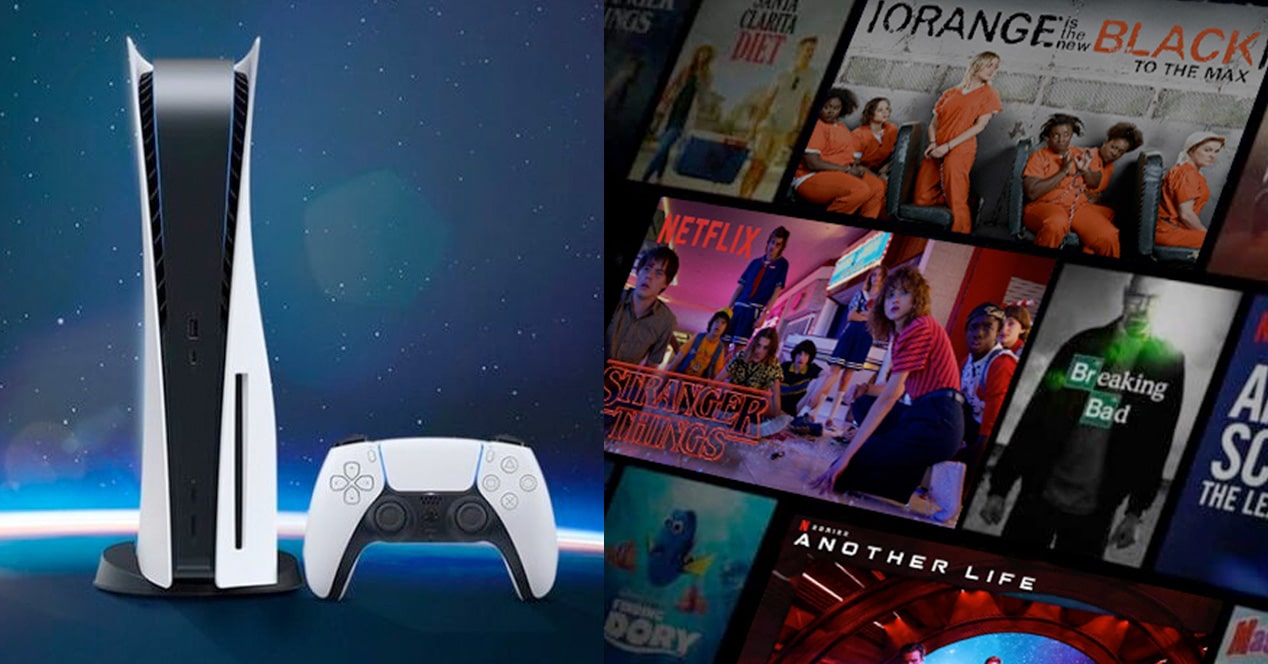
Ha a Sony konzolt használja Netflix-filmek és -sorozatok nézéséhez, néhány konkrét változó miatt előfordulhat, hogy nem tudja lejátszani a Netflix tartalmat a tévéjén:
Ellenőrizze, hogy a PlayStation Network nem működik-e
Ha a PlayStation Network szolgáltatás nem működik, néhány szolgáltatás szükséges Internet a PS4-en vagy PS5-ön hatással lehet. ellenőrizheti, ha PSN átfut rajtad Hivatalos oldal.
Indítsa újra az alkalmazást a PlayStationen
A PlayStation 4 és PlayStation 5 alkalmazások továbbra is futnak a háttérben, még akkor is, ha játékra vagy másik alkalmazásra váltasz. A megnyitott alkalmazások bezárása javíthatja a PS4 vagy PS5 teljesítményét, valamint kijavíthatja a Netflix alkalmazással kapcsolatos problémákat.
Egy alkalmazás bezárásához a Sony konzolon válassza ki annak ikonját a kezdőképernyőn, és nyomja meg aopciók' parancsodból. Megjelenik egy új menü a következővel:Zárja be az alkalmazást'. Kattintson rá a Netflix alkalmazás bezárásához. Most a szokásos módon újra megnyithatja.
Problémák a Netflix-szel Xboxon

Ha használja a konzolját Xbox One vagy Xbox Series Ha a Netflixet nézi, az esetlegesen felmerülő problémák nagyon hasonlóak az előző pontban a PlayStationnél tapasztaltakhoz. Ezért tegye a következőket:
Ellenőrizze, hogy az Xbox hálózat megfelelően működik-e
Sok Xbox One és Xbox Series alkalmazás és funkció nem fog működni, ha Xbox hálózat Nem használható.
Ha ellenőrizni szeretné, hogy működik-e, látogasson el a hivatalos webhelyre xbox live állapot. Ha van egy pipa, akkor ez nem a te problémád. Ha nem, akkor az Xbox Network csatlakozási problémái vannak. Meg kell várnia, amíg újra online lesz, hogy Netflixet nézhessen vagy más online tevékenységeket végezhessen. A tevékenység megszakítása néhány perctől néhány óráig tarthat.
Lépjen ki a Netflix alkalmazásból az Xboxon
Ha a Netflix alkalmazás összeomlik az Xbox konzolon, akkor ki kell lépnie, és újra meg kell nyitnia. Ehhez nyomja meg az Xbox vezérlő középső gombját, hogy előhívja a rendszermenü y válassza ki a Netflix alkalmazást a legutóbb használt alkalmazások listájában. Miután kijelölte, nyomja meg a gombot menü gombot a vezérlőn (a három sorral rendelkező), majd nyomja meg a "Szabadság' a helyi menüben. A Netflixnek teljesen be kell zárnia, és a szokásos módon újra megnyithatja. Amikor újraindítja, valószínű, hogy a probléma megoldódott.